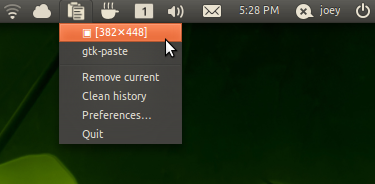Se você usa bastante o recurso de copiar/colar e quer torná-lo ainda mais produtivos, experimente instalar o indicador Pastie.
Pastie é um gerenciador de área de transferência muito simples e que se encaixa perfeitamente em seu desktop Ubuntu e usa um indicador para mostrar e dar acesso ao seu histórico do clipboard.
O programa salva os dados copiados recentemente para a área de transferência, que podem ser facilmente acessíveis a partir do painel do Ubuntu.
Ele possui um conjunto modesto de preferências configuráveis, incluindo tamanho do histórico, opções para definir atalhos de teclado e pequenos ajustes de interface.
Esse indicador já está há um bom tempo sem receber atualizações, portanto, não há garantias que ele venha a funcionar em versões mais recentes do Ubuntu e derivados.
- Como instalar o processador de imagem Siril no Linux via Flatpak
- Como instalar o editor de imagens LightZone no Ubuntu
- Como instalar o gravador de imagens Popsicle no Linux via Appimage
- Como instalar o visualização de imagens JimboDICOMViewer no Linux via Snap
Como instalar o indicador Pastie no Ubuntu e derivados
Para instalar o indicador Pastie no Ubuntu e derivados, faça o seguinte:
Passo 1. Abra um terminal (Usando o Dash ou pressionando as teclas CTRL+ALT+T);
Passo 2. Se ainda não tiver, adicione o repositório do programa com este comando ou use esse tutorial;
sudo add-apt-repository ppa:hel-sheep/pastiePasso 3. Atualize o APT com o comando:
sudo apt-get updatePasso 4. Agora instale o programa com o comando:
sudo apt-get install pastieComo instalar o indicador Pastie manualmente ou em outras distros
Para aqueles que não conseguiram instalar com o procedimento acima, não querem adicionar o repositório ou querem tentar instalar em outra distribuição baseada em Debian, você pode pegar o arquivo DEB do programa na página de download do repositório e instalar ele manualmente (clicando duas vezes nele).
Ou faça o seguinte:
Passo 1. Abra um terminal;
Passo 2. Use o comando abaixo para baixar o programa. Se o link estiver desatualizado, acesse essa página, baixe a última versão e salve-o com o nome pastie.deb:
wget https://launchpad.net/~hel-sheep/+archive/ubuntu/pastie/+files/pastie_0.6.7.5~ppam1_all.deb -O pastie.debPasso 3. Agora instale o programa com o comando:
sudo dpkg -i pastie.debPasso 4. Caso seja necessário, instale as dependências do programa com o comando:
sudo apt-get install -fMas lembre-se! Ao optar por esse tipo de instalação, você não receberá nenhuma atualização do programa.
Pronto! Agora, quando quiser iniciar o programa, digite pastie no Dash (ou em terminal, seguido da tecla TAB)
Quer outra alternativa, experimente esse outro tutorial:
Como instalar o gerenciador de área de transferência Diodon no Ubuntu
Desinstalando o indicador Pastie no Ubuntu e derivados
Para desinstalar o indicador Pastie no Ubuntu e derivados, faça o seguinte:
Passo 1. Abra um terminal;
Passo 2. Desinstale o programa, usando os comandos abaixo;
sudo add-apt-repository ppa:hel-sheep/pastie -r -ysudo apt-get remove pastie --auto-removeO que está sendo falado no blog
- Como instalar o navegador GNOME Web no Linux via Flatpak
- LMMS 1.2.0 lançado – Confira as novidades e veja como instalar
- IPFire 2.23 Core Update 132 lançado com correção para Intel MDS
- Como instalar o indicador Pastie no Ubuntu e derivados
- VLC 3.0.7 lançado com suporte a MP4 melhorado e 42 correções de segurança